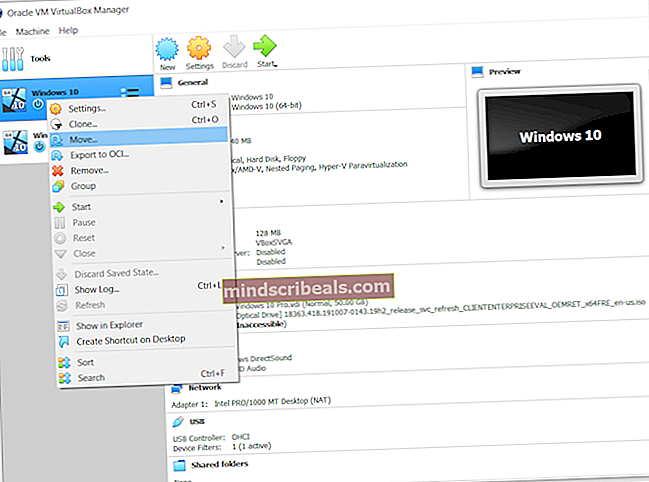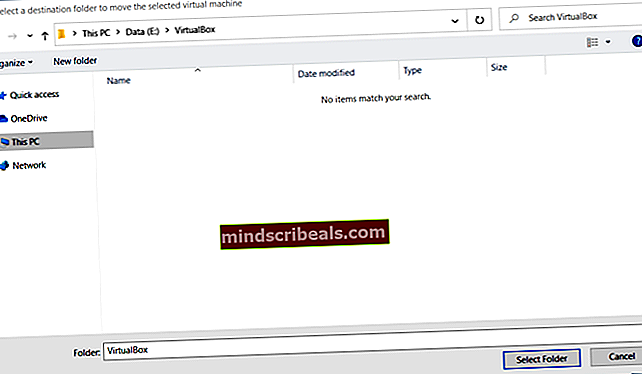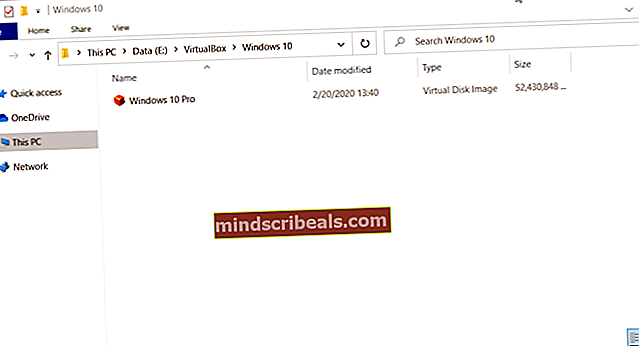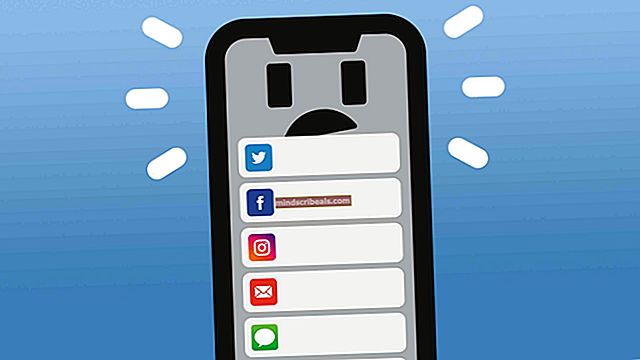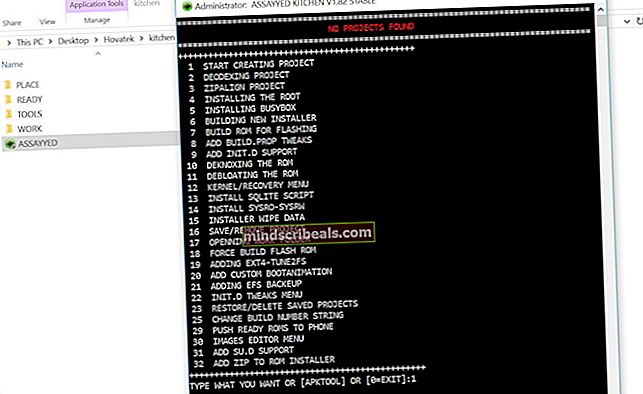Premaknite mapo VirtualBox z virtualnimi stroji na novo mesto
V tem članku vas bomo vodili skozi enostaven postopek selitve navideznega stroja z enega na novo lokacijo.
- Vpiši se v sistem Windows 10
- Odprto Oracle VM VirtualBox
- Ugasniti virtualni stroj. Z desno miškino tipko kliknite navidezni stroj, kliknite Zapri in nato Izklop
- Kliknite MočIzklopljeno za potrditev izklopa navideznega stroja. Navidezni stroj se bo zaustavil v nekaj sekundah.
- V glavnem meniju kliknite Stroj in nato kliknite Premakni ...
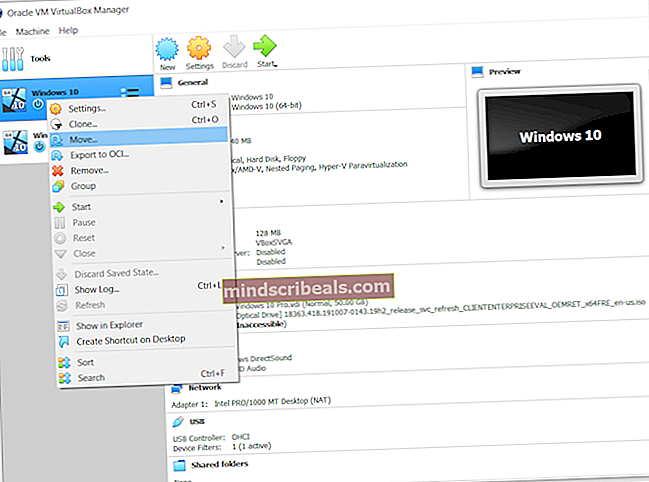
- Izberite ciljno mapo, da premaknete izbrani navidezni stroj, in kliknite Izberite mapo. Navidezni stroj Windows 10 bomo premaknili na sekundarni disk (E: \ VirtualBox).
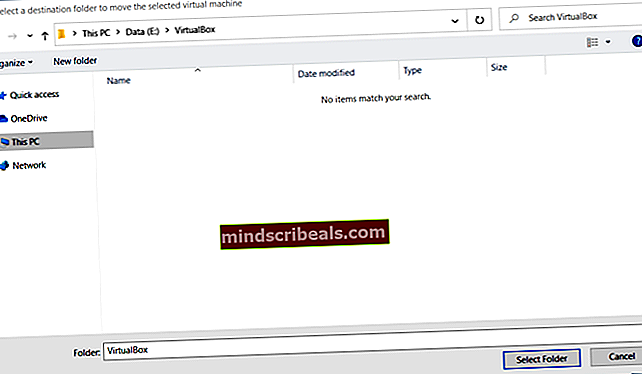
- Počakaj dokler Oracle VM VirtualBox ne konča selitve navideznega računalnika na drugo mesto
- Čestitam. Navidezni stroj ste uspešno preselili na drugo mesto.
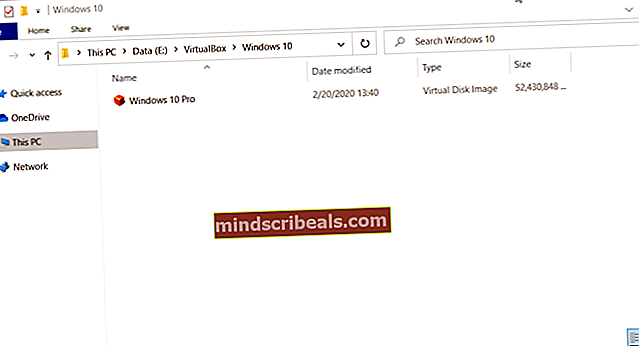
- Začni virtualni stroj.